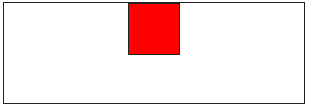本文将依次介绍在不同条件下实现水平居中的多种方法及简单原理
Tip:下文中说的适用场景只是举了几个简单的例子方便读者理解。实际应用场景太复杂,生搬硬套容易出错。最重要的是掌握各种方法能够实现居中的原理。只要掌握了原理,那么不管问题怎么变都可以根据自己的理解选择合适的方法。
一、使用 text-align: center
1.原理
文本居中对齐text-align: center,可以适用于文本及图片的对齐
2.实现步骤
(1)直接在父元素中设置text-align: center;
3.适用场景
(1)适用于块级元素内部的行内元素水平居中
(2)适用于块级元素内图片的水平居中
(3)此方法对inline、inline-block、inline-table和inline-flex元素水平居中都有效
4.完整代码
(1)子元素为行内元素,直接使用text-align: center;进行水平居中
<!DOCTYPE html>
<html>
<head>
<meta charset="UTF-8">
<title>这是需要水平居中的文字</title>
<style>
.box {
300px;
height: 100px;
text-align: center;
/*设置子元素内的行内元素水平居中*/
border: 1px solid #222222;
}
</style>
</head>
<body>
<div class="box">
<p>这是需要水平居中的文字</p>
</div>
</body>
</html>
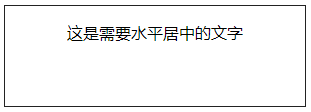
(2)如果子元素是一个块级元素,我们可以先将其由块级元素改变为行内块元素,再通过设置行内块元素居中以达到水平居中。
<!DOCTYPE html>
<html>
<head>
<meta charset="UTF-8">
<title>这是需要水平居中的内容</title>
<style>
.box {
300px;
height: 100px;
text-align: center;
/*设置子元素内的行内元素水平居中*/
border: 1px solid #222222;
}
.child {
display: inline-block;
/*将块级元素转为行内元素实现居中。但不建议,因为转换了元素类型,可能会破坏布局*/
}
</style>
</head>
<body>
<div class="box">
<div class="child">这是需要居中的内容</div>
</div>
</body>
</html>
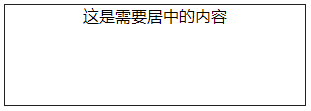
二、使用 margin
1.原理
利用margin属性的auto值,设置左右左右外边距为自动实现居中(只能设置水平居中,对垂直居中无效)
2.实现步骤
(1)子元素必须要有宽度
(2)设置子元素的margin: 0 auto实现水平居中
3.适用场景
(1)有宽度的子元素
4.完整代码
(1)有确定宽度使用margin居中
<!DOCTYPE html>
<html>
<head>
<meta charset="UTF-8">
<title>margin居中</title>
<style>
.box {
300px;
height: 100px;
border: 1px solid #222222;
}
.child {
100px;/*设置子元素宽度*/
margin: 0 auto;/*设置左右外边距自动实现水平居中*/
}
</style>
</head>
<body>
<div class="box">
<div class="child">margin居中</div>
</div>
</body>
</html>
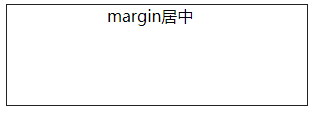
(2)若不知道子元素宽度可用fit-content配合margin居中
<!DOCTYPE html>
<html>
<head>
<meta charset="UTF-8">
<title>fit-content居中</title>
<style>
.box {
300px;
height: 100px;
border: 1px solid #222222;
}
.child {
fit-content;
/*类似于包裹内容,宽度为内容宽度*/
margin: 0 auto;
}
</style>
</head>
<body>
<div class="box">
<div class="child">fit-content</div>
</div>
</body>
</html>
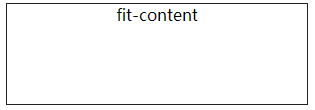
(3)用display:table;将子元素设为table元素,宽度为内容宽,再使用margin居中
<!DOCTYPE html>
<html>
<head>
<meta charset="UTF-8">
<title>转为表格元素居中</title>
<style>
.box {
300px;
height: 100px;
border: 1px solid #222222;
}
.child {
display: table;
/*将元素转换为table类型*/
margin: 0 auto;
/*设置上下外边距为0,左右外边距自动*/
}
</style>
</head>
<body>
<div class="box">
<div class="child">转为表格元素居中</div>
</div>
</body>
</html>
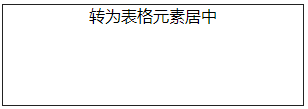
三、使用相对定位relative和绝对定位absolute
1.原理
使用定位将元素移动到所需要的位置上,将元素定位到水平居中的位置就实现了居中
Tip:注意元素定位是以元素的某个边或者某个角作为参考,而不是以元素的中心点为参考
例:单个使用,是以边框为参考,两个组合使用是以角为参考点
(1)top:以元素上边框为参考,top:50px;就是元素上边框距离父元素上边框50px
(2)right:以元素右边框为参考,right:50px;就是元素右边框距离父元素右边框50px
(3)left和top组合使用:以元素的左上角的点为参考,top:50px;left:50px;表示元素左上角的点距离父元素上边框50px,距离父元素左边框50px;
(4)right和bottom组合使用:以元素的右下角的点为参考,bottom:50px;right:50px;表示元素右下角的点距离父元素下边框50px,距离父元素右边框50px;
(5)其他各种组合同理,两个对立方向的属性不能同时组合使用。例如top和bottom同时使用以top为准,bottom会失效。left和right;同时使用的话会以left为准right会失效。
(6)所以定位50%是,子元素边框移动到50%的位置,还需要移动回来子元素一半的宽度,达到真正的居中
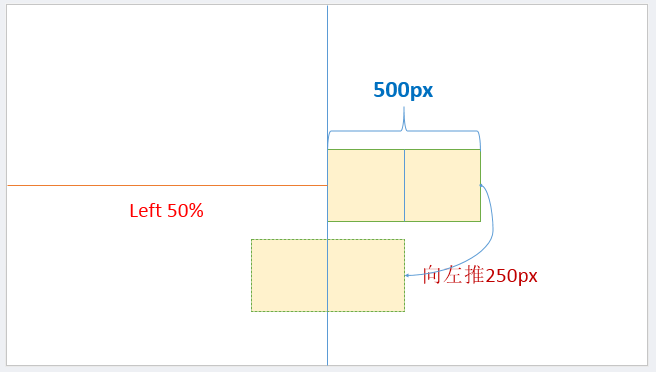
2.实现步骤
(1)先将父元素设置为相对定位relative
(2)将子元素设置为绝对定位absolute(子绝父相)
(3)向右移动子元素,移动距离为父容器宽度的一半(50%)
(4)通过向左移动子元素的一半宽度以达到水平居中。(通过transform或margin实现)
3.适用场景
(1)未知宽度的子元素(使用transform)
(2)已知宽度的子元素(使用margin)
4.完整代码
(1)使用transform属性:不定宽,不需要有确定的宽度也可实现居中
<!DOCTYPE html>
<html>
<head>
<meta charset="UTF-8">
<title>transform居中</title>
<style>
.box {
300px;
height: 100px;
position: relative;
border: 1px solid #222222;
}
.child {
position: absolute;
left: 50%;
transform: translateX(-50%);
}
</style>
</head>
<body>
<div class="box">
<div class="child">transform居中</div>
</div>
</body>
</html>
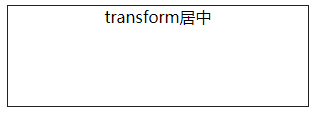
(2)margin属性:子元素必须设置确定的宽度,且margin值不能用百分制会导致失效,要使用px
<!DOCTYPE html>
<html>
<head>
<meta charset="UTF-8">
<title>margin</title>
<style>
.box {
300px;
height: 200px;
position: relative;
border: 1px solid #222222;
}
.child {
100px;
height: 100px;
position: absolute;
left: 50%;
margin-left: -50px;
background: red;
}
</style>
</head>
<body>
<div class="box">
<div class="child"></div>
</div>
</body>
</html>
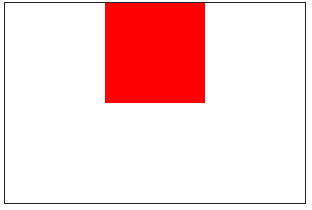
四、使用弹性盒子flex布局(通用方法)
方法一: justify-content属性
1.原理
利用布局神器弹性盒子的justify-content属性进行主轴方向布局。弹性盒子默认主轴是左右方向,侧轴是上下方向,设置主轴左右方向居中。即可达到使子元素左右居中的效果。
2.实现步骤
(1)父元素开启弹性盒子display:flex;
(2)父元素设置 justify-content:center;(主方向居中对齐)
3.适用场景
(1)未知宽度的元素水平居中
(2)已知宽度的元素水平居中
(3)浮动元素的水平居中
(4)可适用于多个子元素同时水平居中
4.完整代码
(1)通过justify-content属性实现居中
<!DOCTYPE html>
<html>
<head>
<meta charset="UTF-8">
<title>justify-content</title>
<style>
.box {
300px;
height: 100px;
border: 1px solid #222222;
display: flex;/*开启弹性盒子*/
justify-content: center;/*设置主轴方向居中,对子元素生效*/
}
.child {
50px;
height: 50px;
background: red;
border: 1px solid #222222;
}
</style>
</head>
<body>
<div class="box">
<div class="child"></div>
<div class="child"></div>
</div>
</body>
</html>

方法二: align-item属性
1.原理
利用布局神器弹性盒子的flex-direction:column更改主轴方向为上下方向。弹性盒子默认主轴是左右方向,侧轴是上下方向。更改后使用align-items属性设置子元素在侧轴方向居中,即可达到使子元素左右居中的效果。如果想对子元素单独设置,可在子元素上使用align-self属性,可以覆盖掉父元素的align-items属性。
2.实现步骤
(1)父元素开启弹性盒子display:flex;
(2)父元素使用flex-direction:column更改主轴方向为纵向
(3)父元素使用align-items属性设置子元素在侧轴方向居中
3.适用场景
(1)未知宽度的元素水平居中
(2)已知宽度的元素水平居中
(3)浮动元素的水平居中
4.完整代码
align-self属性:对子元素使用(解决有多个子元素,用flex布局实现其中单个子元素的居中的问题)
<!DOCTYPE html>
<html>
<head>
<meta charset="UTF-8">
<title>align-items</title>
<style>
.box {
300px;
height: 100px;
border: 1px solid #222222;
display: flex;
flex-direction:column;/*设置主轴为纵向排列,此时侧轴为横向排列*/
align-items:center;/*设置子元素在侧轴方向上居中*/
}
.child {
50px;
height: 50px;
background: red;
border: 1px solid #222222;
/*align-self:center;可以单独设置某个子元素的对齐方式*/
/*设置本身元素在侧轴方向上居中*/
}
</style>
</head>
<body>
<div class="box">
<div class="child"></div>
</div>
</body>
</html>
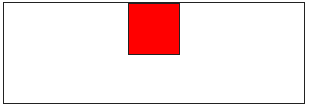
方法三: margin属性
1.原理
在开启弹性盒子的时候也可以使用margin属性的auto值来居中,此时不需要有具体宽度
2.实现步骤
(1)父元素开启弹性盒子display:flex;
(2)子元素使用margin:0 auto;属性设置自身水平居中
3.适用场景
(1)未知宽度的元素水平居中
(2)已知宽度的元素水平居中
(3)浮动元素的水平居中
4.完整代码
<!DOCTYPE html>
<html>
<head>
<meta charset="UTF-8">
<title>flex+margin</title>
<style>
.box {
300px;
height: 100px;
border: 1px solid #222222;
display: flex;/*开启弹性盒子*/
}
.child {
50px;
height: 50px;
background: red;
border: 1px solid #222222;
margin:0 auto;/*子元素利用maigin的auto值设置居中*/
}
</style>
</head>
<body>
<div class="box">
<div class="child"></div>
</div>
</body>
</html>